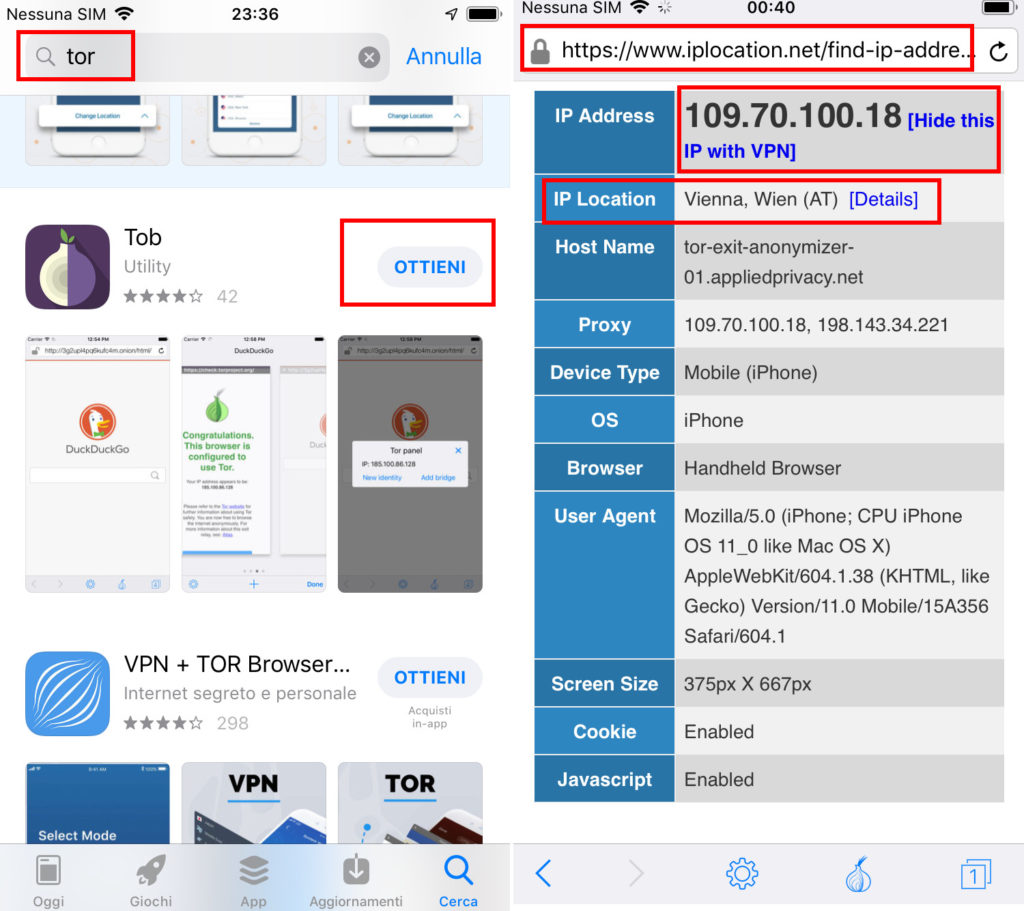Sei curioso di sapere quale indirizzo ip ha il tuo cellulare? devi sapere che il tuo telefono/tablet è tracciato su internet dal tuo indirizzo ip, quella serie di numeri messi in fila ti identifica per dire chi sei nella magica rete di internet.
Ti ricordo che al giorno d’oggi esistono due indirizzi ip, l’ipv4 e l’ipv6, l’ipv6 nasce per questioni di esaurimento degli indirizzi dell’ipv4 nella rete.
La maggior parte dei siti web memorizza e traccia l’indirizzo ip del tuo cellulare/tablet per questioni di sicurezza nel caso di violazioni del server, volendo puoi avere una maggiore privacy aggirando questo controllo con l’uso di programmi vpn che ti consentono di camuffare e nascondere il tuo reale indirizzo ip con quello di un’altro cambiando anche la localizzazione, in questo modo non localizzeranno la tua reale identità, se non sai di cosa sto parlando, non preoccuparti, ti spiegherò tutto in questo semplice tutorial.
Prima permettimi di dirti che il tuo indirizzo ip pubblico per navigare su internet può essere statico o dinamico.
Come trovare l’indirizzo ip pubblico del cellulare
Trovare l’indirizzo ip pubblico del tuo cellulare non richiede grossissimi sforzi, in questo contesto andremo anche a vedere come localizzare il proprio indirizzo per capire quale città di provenienza siamo identificati sulla rete.
Ti ricordo che l’indirizzo ip pubblico viene fornito dal tuo isp(internet service provider) e cambia ogni volta che ti colleghi a internet, viene quindi definito dinamico, questa situazione è frequente nelle connessioni 3g/4g/lte salvo richieste particolari al proprio gestore telefonico.
Scoprire e localizzare il mio indirizzo ip su Android
Per scoprire sul nostro smartphone/tabelt Android quale indirizzo ip pubblico abbiamo per navigare su internet, dobbiamo aprire un qualsiasi browser, nel mio caso ho scelto chrome per android, da qui andiamo sulla barra degli indirizzi e scriviamo whatsmyip, apriamo il sito per la visualizzazione dell’indirizzo ip fornito dal proprio isp.
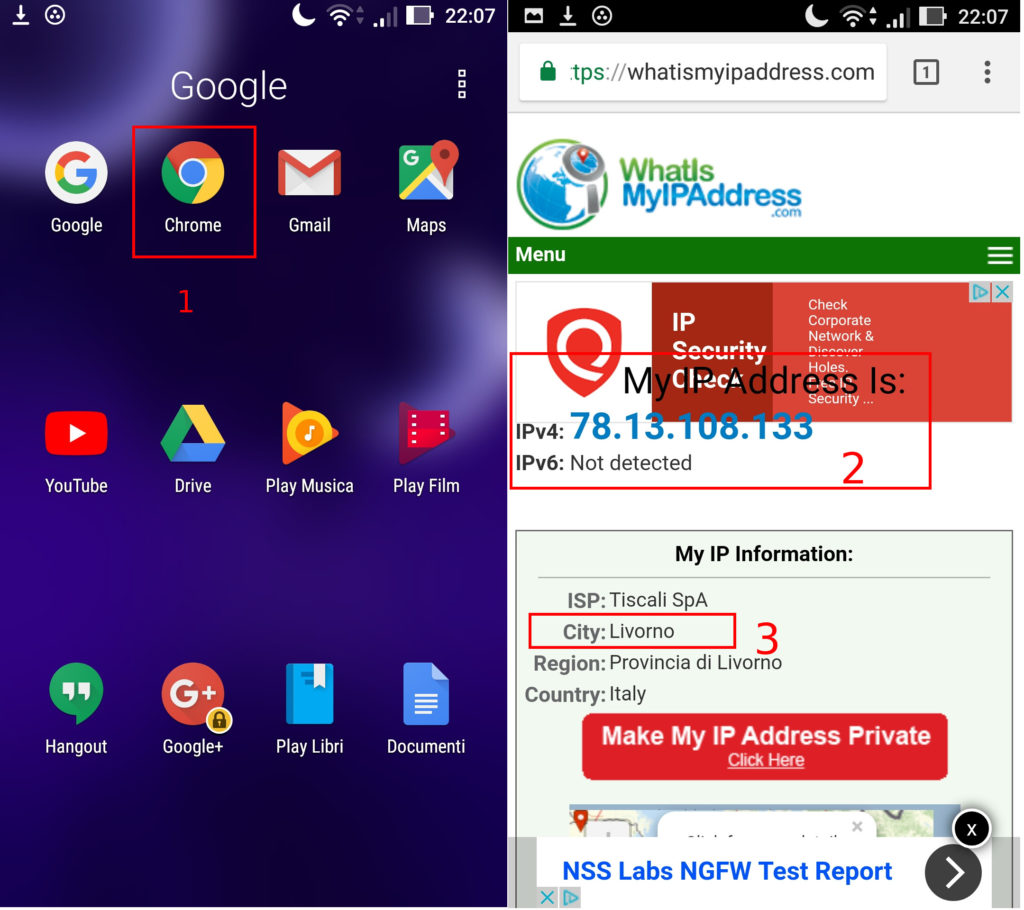
Come vediamo dall’immagine possiamo capire con quale città il nostro indirizzo ip è localizzato e quindi identificato dalla rete, la città che vedete è quella con cui qualsiasi sito web vi rileva mentre navigate.
Non è possibile cambiare l’associazione della città al proprio indirizzo ip, l’unico modo per farlo è cambiando indirizzo ip con l’uso di un software vpn o proxy.
Usare un’app
Se non vogliamo usare ogni volta il sito web di WhatsMyip, possiamo scaricare l’app per sapere ogni volta quale indirizzo ip pubblico abbiamo, per farlo basterà andare sul Play Store di Google e cercare/installare l’app Mio indirizzo ip, riconoscerete l’app poichè è quella con la scritta ip nell’icona e lo sfondo è di un colore azzurrino.
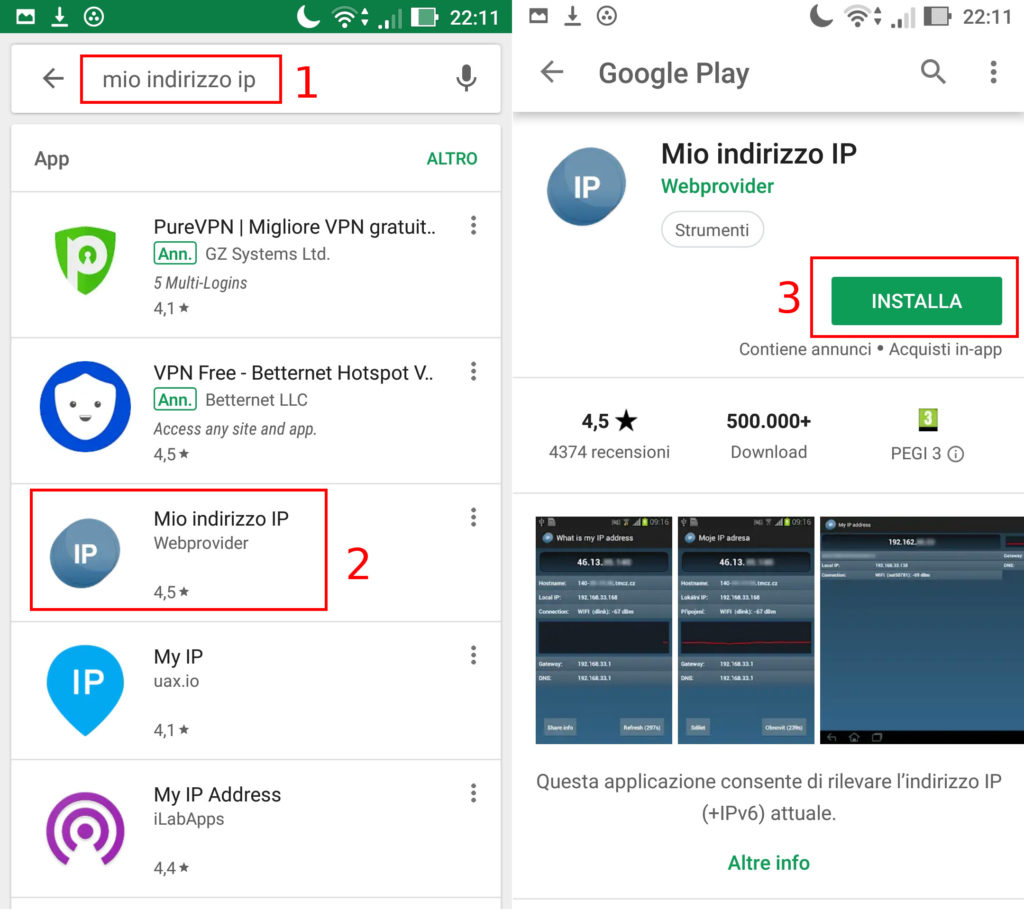
Una volta che l’app sarà installato sul proprio smartphone/table, andiamo sulla schermata delle app e apriamo l’applicazione per recuperare e visualizzare l’indirizzo ipv4 connesso online.
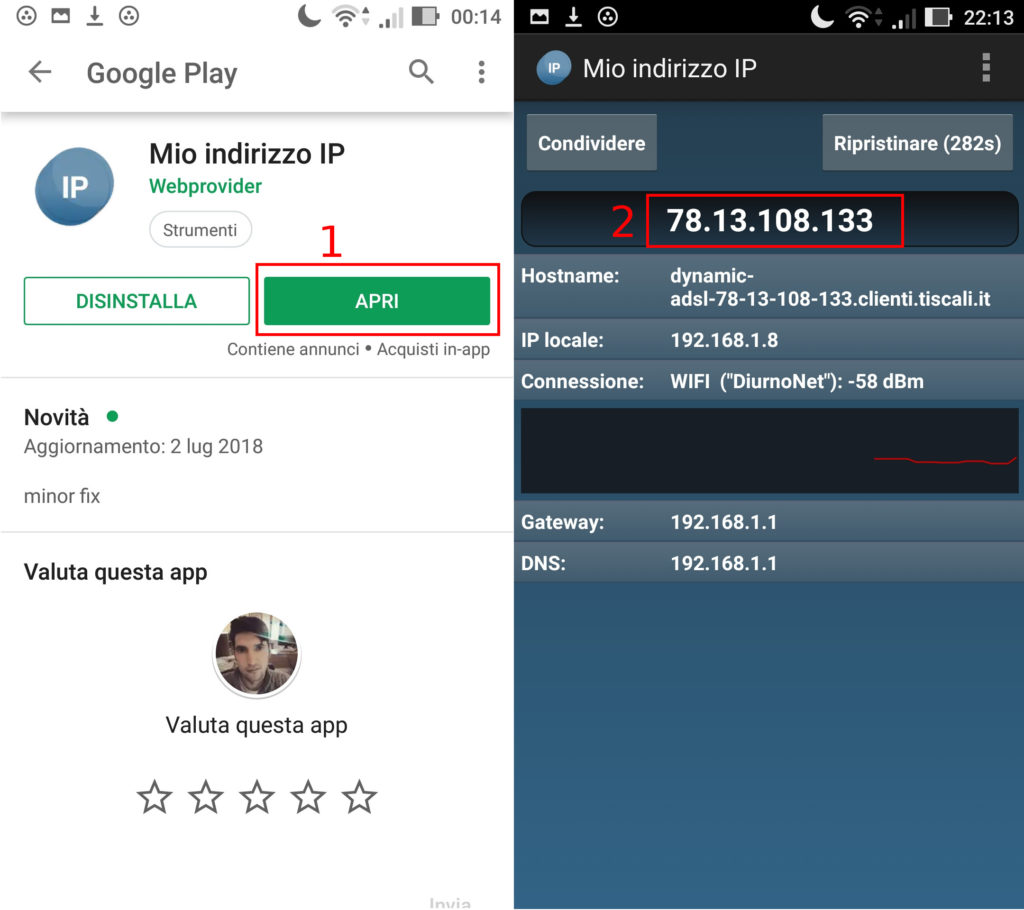
Utilizzando l’app, come vediamo dalla schermata, non possiamo avere la località da cui ci colleghiamo, possiamo solamente vedere l’ip address acquisito dal proprio server isp.
Scoprire e localizzare il mio indirizzo ip su Iphone
Su Iphone basterà semplicemente aprire il browser web safari e digitare sulla barra degli indirizzi il sito web whatismyipaddress.com per visualizzare il proprio indirizzo ip pubblico e la località che viene associata a esso.

Installare IP Location
Anche su Iphone come Android possiamo installare una App che ci dice molto velocemente quale è il nostro ip pubblico se non vogliamo tutte le volte andare a vedere sul browser.
Come prima cosa andiamo sull’app store di Apple e cerchiamo l’applicazione ip location, una volta individuata premiamo direttamente su ottieni per effettuare l’installazione.
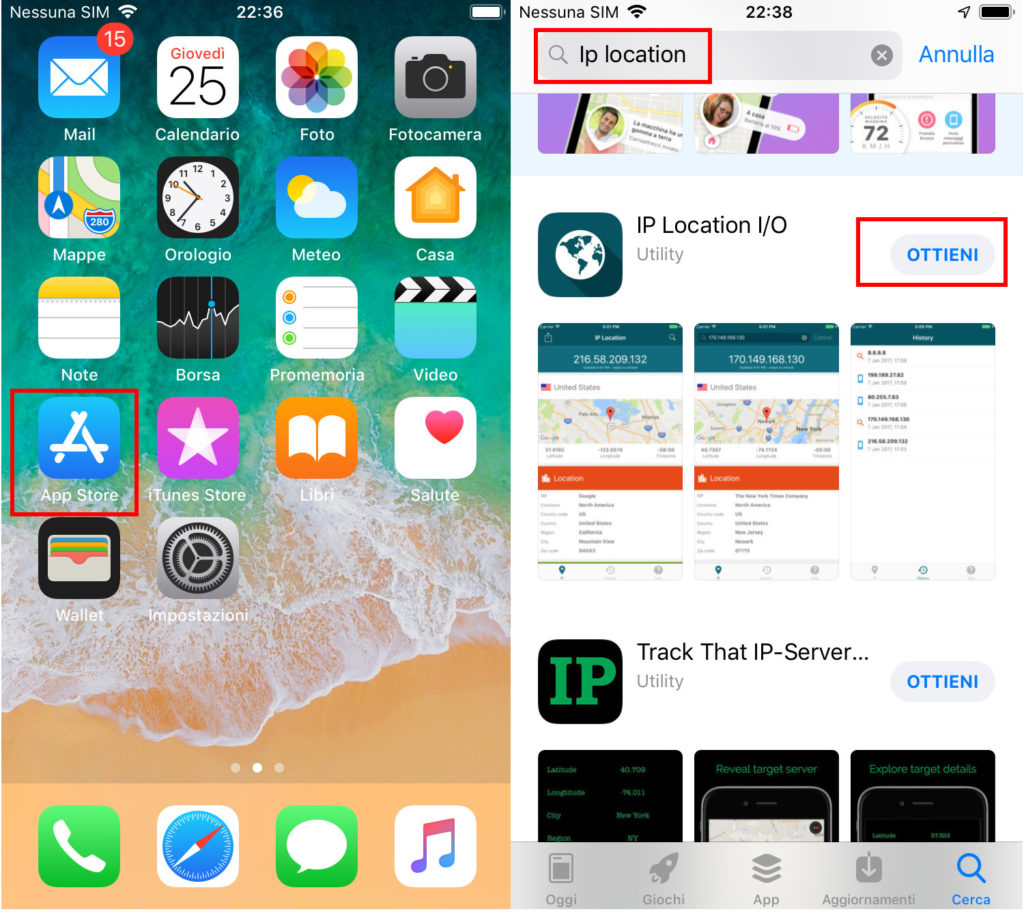
Dopo l’installazione di ip location dobbiamo andare sulla schermata della home e aprire l’app, appena aperta l’applicazione possiamo vedere con quale indirizzo ipv4 siamo connessi su internet.
L’app sull’iphone a differenza di quella di Android mostra anche la località con cui siamo identificati in rete e dai server dei siti web.
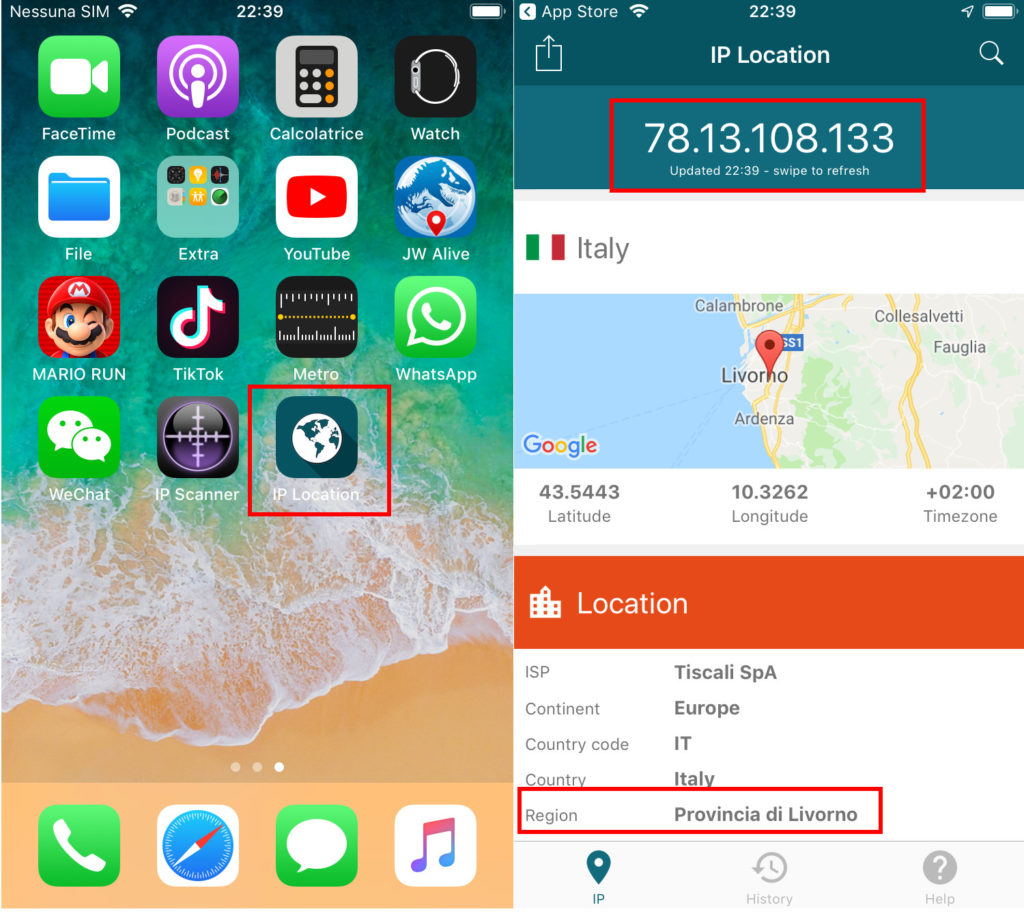
Come trovare l’indirizzo ip lan dello smartphone
Dopo aver visto l’indirizzo ip pubblico del cellulare che naviga su internet, è giunta l’ora di vedere quale indirizzo ip abbiamo all’interno della nostra lan wifi/wireless privata.
Le informazioni che andiamo a cercare sono disponibili direttamente nelle impostazioni di Ios e Android senza l’ausilio di nessuna app, volendo possiamo vedere l’indirizzo ip privato anche da App, consultate la sezione precedente per vedere le app da usare e installare per Android o Ios.
Ricordo che la maggior parte delle volte, gli indirizzi ip degli smartphone sono dinamici in una rete wifi e prendono in automatico il nuovo indirizzo ip, in rari casi sarà necessario impostare l’indirizzo ip statico che sarà possibile ripristinare in dinamico in pochi passaggi.
Android
Su Android per verificare quale indirizzo ip abbiamo, dobbiamo andare ad aprire l’icona delle impostazioni che si trova nella schermata delle app, da qui andiamo direttamente nella sezione wireless e reti e tocchiamo la voce wifi.
Dopo aver toccato la voce wifi possiamo vedere la rete wireless a cui siamo connessi, a noi interessa premere i 3 puntini in alto a destra e aprire la voce avanzate, da qui vedremo il nostro indirizzo ip e mac nella rete a cui siamo connessi.
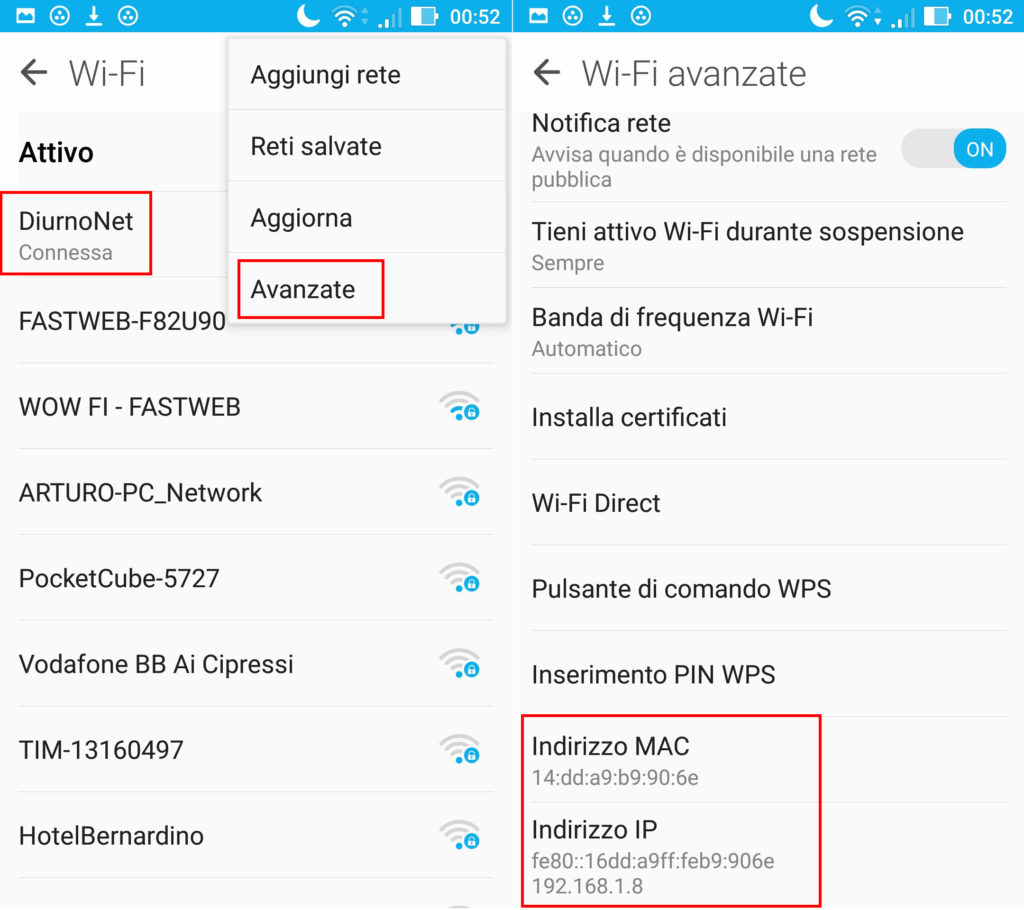
La procedura che è stata mostrata, è valida per huawei, asus, samsung galaxy e qualsiasi altro dispositivo con Android.
Ios
Sul cellulare Iphone con Ios per vedere l’indirizzo ip privato, dobbiamo aprire l’icona delle impostazioni(l’ingranaggio grigio) nella schermata della home principale, una volta aperta cerchiamo e apriamo la voce Wifi.
Dopo aver aperto la voce Wifi sarà possibile vedere la rete wireless a cui siamo connessi, lo vediamo perchè c’è la spunta blu ed è in alto al primo posto, quindi tocchiamo il nome della rete, adesso avremo a disposizione tutte le informazioni di cui abbiamo bisogno, compreso il gateway(l’indirizzo ip del router).
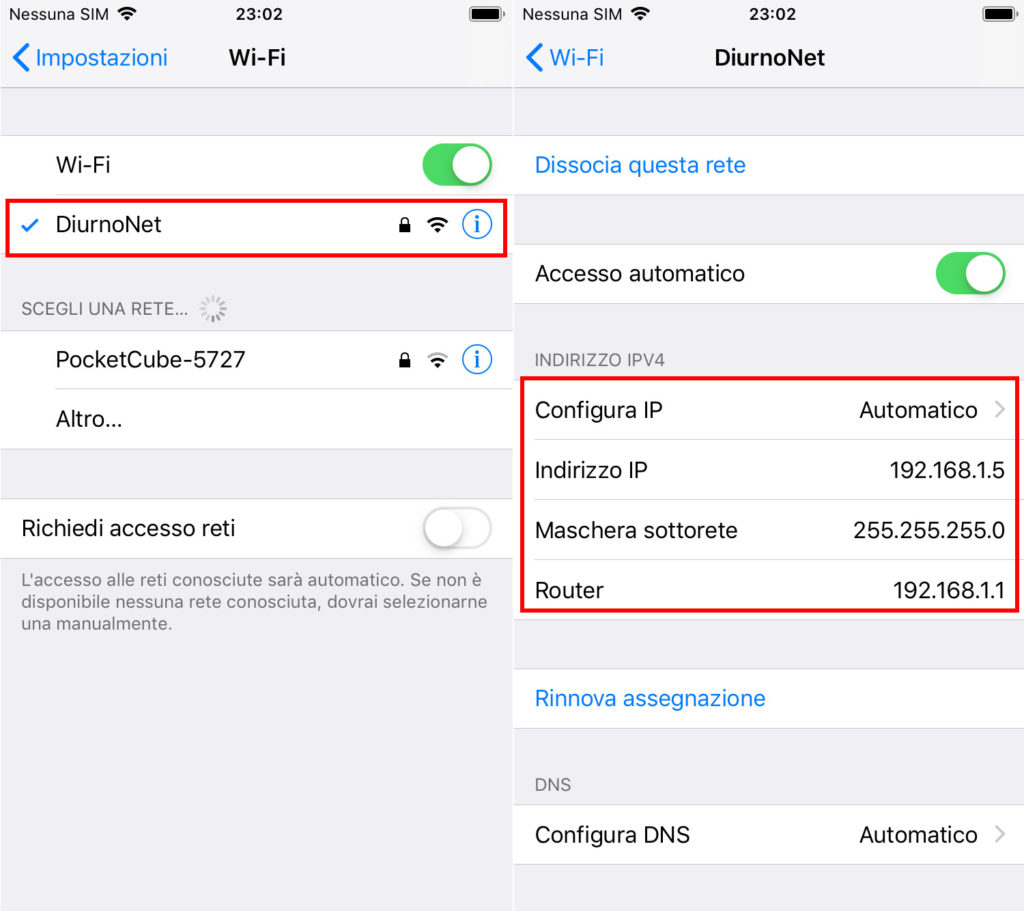
Nascondere l’indirizzo ip del cellulare
Per concludere con l’articolo non potevo non dirvi come nascondere il proprio indirizzo ip, l’operazione può essere eseguita su sitemi Android e Ios.
Per nascondere l’ip pubblico reale con uno alternativo, possiamo usare dei programmi che svolgono la funzione di proxy o vpn, in questo modo il nostro indirizzo ip sarà rimpiazzato con quello di un altro.
Come tutte le cose ovviamente abbiamo 2 possibilità di scelta, possiamo usare un software a pagamento oppure una versione gratuita, la versione gratuita rispetto a quella a pagamento come internet private access(disponibile per Android, Ios, Linux, Windows e Macosx), è molto più lenta, poichè ci sono molte persone come voi che la stanno usando.
Nascondere Ip su Android
Su Android per nascondere l’indirizzo ip del cellulare, apriamo il play store per cercare e installare tor, una volta che tor sarà installato, basterà aprirlo dal tasto apri oppure puoi andare nella schermata delle applicazioni ed aprirlo.
Una volta che avrai aperto tor, ti chiederà mostrerà la schermata iniziale, vai sempre avanti finchè non ti trovi la figura della cipolla, in questa schermata sulla sinistra seleziona la località da cui vuoi apparire su internet, successivamente alla voce modalità per le vpn sposta il pallino verso la tua destra per attivare la vpn.
Il processo di attivazione della vpn richiederà da qualche seconda a qualche minuto, quando vedrai la scritta ferma, vai su un browser e digita www.whatismyipaddress.com per vedere il tuo indirizzo ip e località camuffati.

Nascondere Ip su Ios
Su Ios valgono le stesse leggi di Android, per cui andiamo sull’app store di Apple e cerchiamo Tor, una volta trovato premiamo ottieni per installarlo nel nostro cellulare.
Una volta installato Tor, apriamolo dalla schermata della home, da qui inizierà la procedura iniziale di configurazione per la navigazione anonima con vpn.
Dopo la procedura di configurazione sul browser aperto da Tor andiamo sulla barra degli indirizzi e digitiamo come per android l’indirizzo https://www.iplocation.net/find-ip-address per verificare ip e località camuffati.